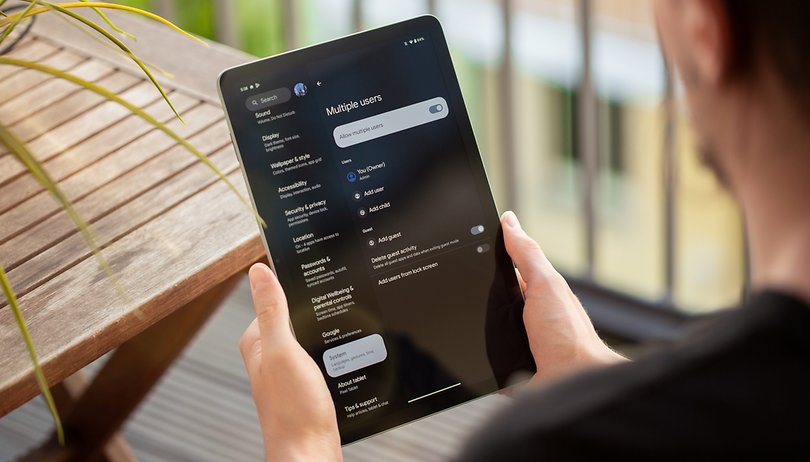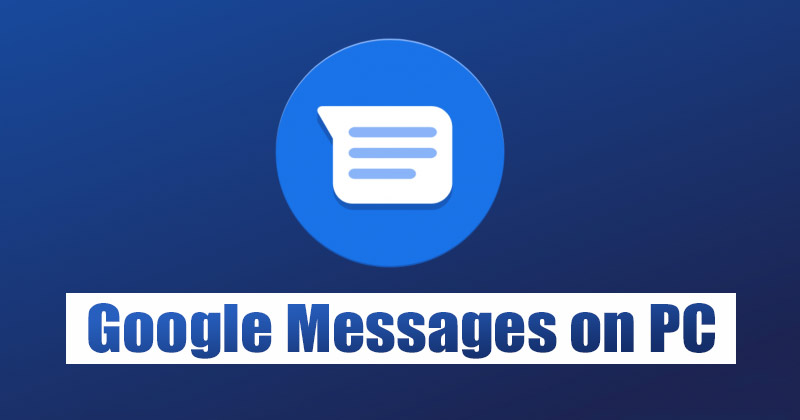
Ha Android okostelefont tart a kezében, akkor valószínűleg tartalmazni fogja a Google Messages alkalmazást az SMS-küldéshez. Az Messages a Google hivatalos Android-alkalmazása SMS-küldéshez (SMS, MMS) és csevegéshez (RCS). Az SMS-küldő alkalmazás a legtöbb Android okostelefonon be van építve, és ingyenesen használhatja, hogy kapcsolatban maradjon barátaival és családjával.
A Google Messages segítségével csoportos szövegeket küldhet, és megoszthatja kedvenc képeit, GIF-jeit, hangulatjeleit, matricáit, videóit és hangüzeneteit barátaival és családtagjaival. Ezen kívül az alkalmazás számos más hasznos funkciót is kínál, például azonnali értesítéseket, intelligens válaszokat, egyszerű megosztási lehetőségeket, csevegési funkciókat és még sok mást.
Az Android rendszerhez készült szöveges üzenetküldő alkalmazás lehetővé teszi, hogy üzeneteket küldjön a számítógépéről. Igen, használhatja a Google Messages alkalmazást az asztalon is; mindössze egy webböngészőre és egy aktív Wifi-kapcsolatra van szüksége. Tehát, ha érdekli a Google üzenetek küldése és fogadása számítógépén, akkor a megfelelő útmutatót olvassa el.
A Google Messages beállításának és használatának lépései számítógépen/laptopon
Ebben a cikkben egy lépésről lépésre ismertetjük, hogyan küldhet és fogadhat Google-üzeneteket számítógépén. Nézzük meg.
1. A modern Android okostelefonokat a következővel szállítjuk: üzenetek előre telepítve. Ha azonban nincs ez az alkalmazás az eszközén, le kell töltenie és telepítenie kell a Google Play Áruházból.
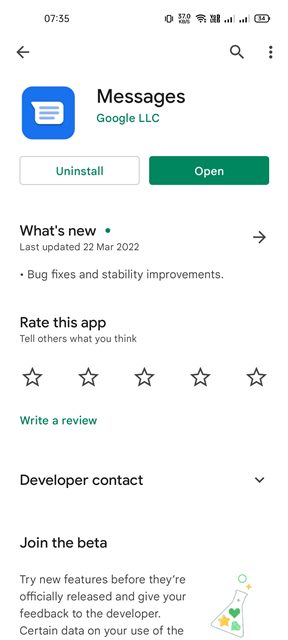
2. A telepítés után nyissa meg a Google Messages alkalmazást Android okostelefonján.
3. Most meg kell nyitnia a számítógép webböngészőjét, és mennie kell a Google Messages webhely.
4. A képernyő jobb felső sarkában kattintson az Üzenetek webhez hivatkozásra.
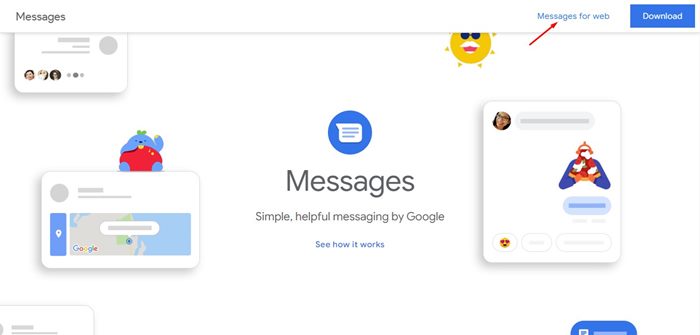
5. Most egy QR-kódot fog látni, amelyet be kell olvasnia a telefonjával.
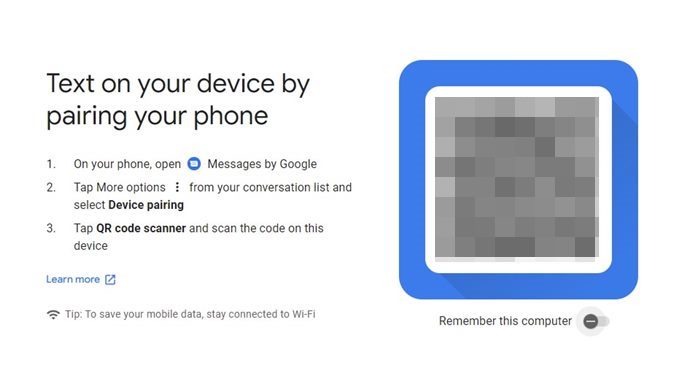
6. Nyissa meg a Google Messages alkalmazást Android-eszközén, és érintse meg a három pontot az alábbiak szerint.
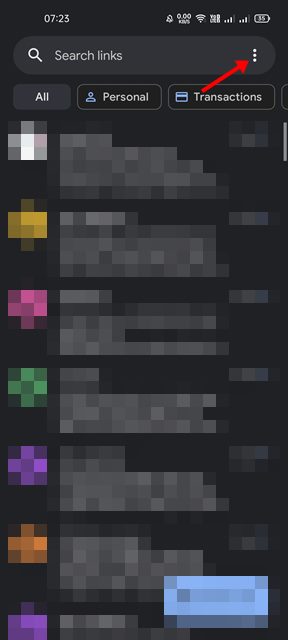
7. Az opciók listájában érintse meg az Eszközpárosítás elemet.
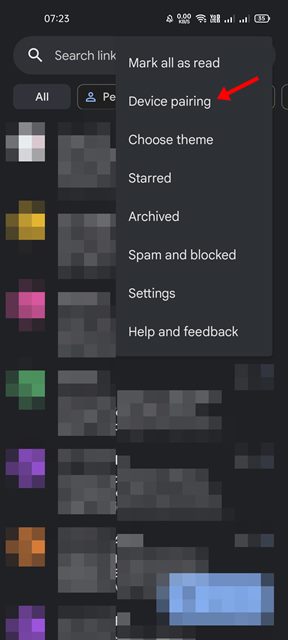
8. Az Eszközpárosítás képernyőn érintse meg a QR-kód leolvasót. Ezzel megnyílik a telefon kamerája. Egyszerűen irányítsa a kamerát a számítógép képernyőjén megjelenő QR-kódra.
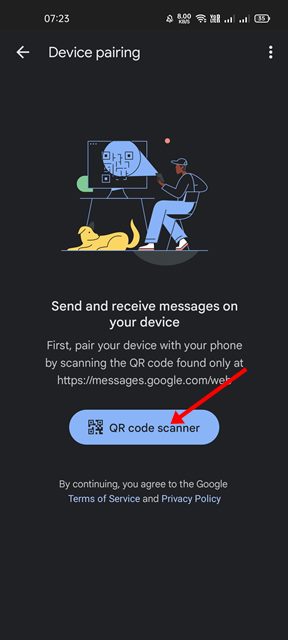
9. Most láthatja a beszélgetések listáját az asztali képernyőn. Mostantól szöveges üzeneteket válthat, vagy használhatja a csevegési funkciókat.
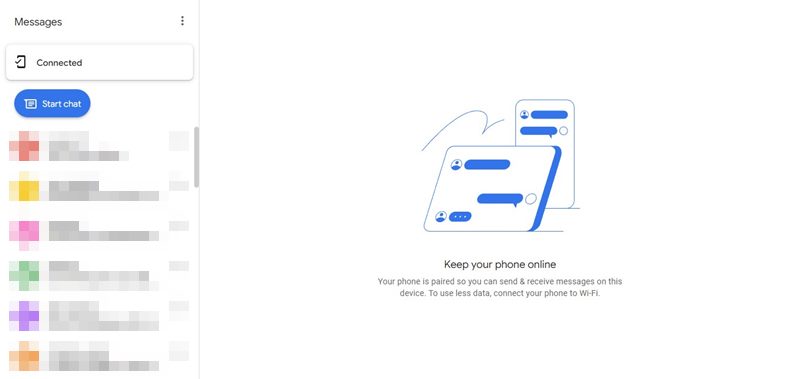
Ez az! Kész vagy. Így használhatja a Google Messages alkalmazást laptopján vagy asztali számítógépén.
A Google Messages használata meglehetősen egyszerű Windows 11-es laptopon vagy asztali számítógépen. Remélem, ez a cikk segített Önnek! Kérjük, ossza meg barátaival is. Ha kétségei vannak ezzel kapcsolatban, tudassa velünk az alábbi megjegyzés rovatban.